Sie können die Zeichenfolge, die Sie zur Vorlage hinzufügen möchten, wie folgt suchen:
- Verwenden Sie die Listen unter Zusätzliche Listenparameter zur Verwendung in Komponentenzeichnungen, um die hinzuzufügende Zeichenfolge zu identifizieren.
- Zeichnen Sie wie nachfolgend beschrieben ein Makro auf.
So zeichnen Sie ein Makro auf, das eine Spalte für die Anzeige des oberen Gewindedurchmessers von Bohrungen hinzufügt
- Wählen Sie ein Modell aus.
- Klicken Sie auf Entwurf-Registerkarte > Zeichnung-Gruppe > Neu, um eine neue Zeichnung im Grafikfenster anzuzeigen.
- Erstellen Sie ein Objekt in der Zeichnung, und aktivieren Sie es.
- Klicken Sie auf die Start-Registerkarte > Makro-Gruppe > Aufzeichnen. Das Dialogfeld Makro aufzeichnen wird angezeigt.
- Geben Sie einen passenden Namen für das Makro ein.
- Klicken Sie auf Maßtext-Registerkarte > Tabelle-Gruppe > Bohrung, um das Dialogfeld Bohrplan anzuzeigen:
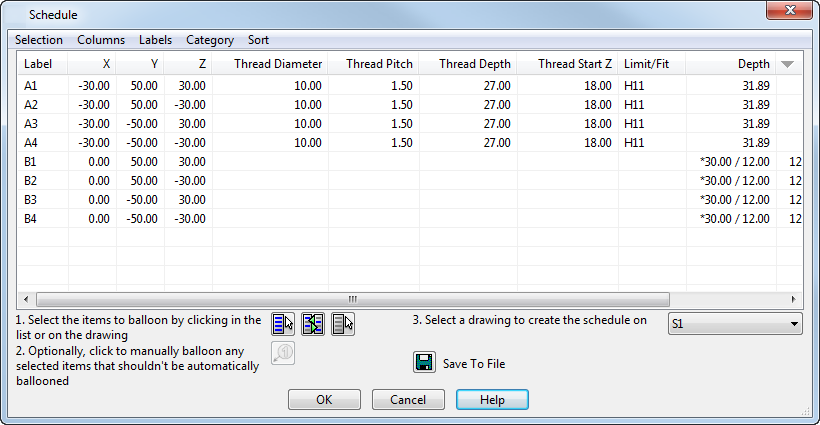
- Wählen Sie Spalten > Gewindedetails > Gewinde: Durchmesser oben aus, um die Option auszuwählen.
- Klicken Sie auf OK.
- Klicken Sie auf Start-Registerkarte > Makro-Gruppe > Aufzeichnen, um die Aufzeichnung des Makros zu beenden.
- Öffnen Sie die Makrodatei in einem Texteditor. Die Befehle haben folgendes Format:
Create Schedule Schedule
SCHEDCOLUMNS ON THREADTOPDIAMETER
CANCEL
Das für Sie relevante Element ist THREADTOPDIAMETER.
Fügen Sie dies zur Vorlage Komponentenzeichnung hinzu.
- Öffnen Sie wie unter Anpassen der Komponentenzeichnung beschrieben die Datei component_drawing_template.psmodel.
- Verwenden Sie die unter Die Parameter für die Materialstückliste im Gesamtbaugruppen-Einrichtblatt definieren beschriebene Methode, um die erforderlichen Zeichnungsvorlagen zu öffnen. In den Zeichnungsvorlagen werden Bauteillisten angezeigt:
component_sheet_plate_X – Plattenkomponenten.
component_sheet_userdefined_X – benutzerdefinierte Komponenten.
- Doppelklicken Sie für jede Zeichnungsvorlage, die die zusätzliche Spalte anzeigen soll, auf die Bauteilliste, und fügen Sie Folgendes zur Liste hinzu:
COLUMN THREADTOPDIAMETER
Das nächste Mal, wenn Sie Komponentenzeichnungen erstellen, werden die neuen Spalten angezeigt.